TP-LINK TL-WR720N router: popis, vlastnosti. Jak konfigurovat router TP-LINK TL-WR720N?
Bezdrátové připojení k internetu je již dlouho výchozím nastavením v každém apartmánu. Nikdo nebude překvapen přítomností směrovače Wi-Fi, a to i těch nejobvyklejších, které se velké společnosti jako Apple nebo Google snaží prezentovat. Navzdory množství atraktivních řešení na tomto trhu jsou nejoblíbenější dodnes nezávazné a cenově dostupné pomůcky od firem, které se již dlouho osvědčily. Hrdina tohoto přehledu je jedním z takových jednoduchých řešení - TP-LINK TL-WR720N je typický směrovač sériové řady, který umožňuje stabilní připojení a rychlý přístup k internetu v malém bytě nebo dokonce ve velkém venkovském domě díky technologii WDS. Pojďme se bavit o této a dalších funkcích routeru podrobněji.

Hlavní rysy směrovače, deklarované výrobcem
Směrovač TP TL-WR720N, stejně jako ostatní zařízení v této cenové kategorii, pracuje na úrovni 802,11 b / n / g. Možnost N pracuje při rychlostech až 150 Mb / s. Směrovač podporuje čtyři různé názvy sítí (SSID). Pomocí této funkce můžete uspořádat další sítě Wi-Fi pro přátele nebo hosty, nastavení omezení přístupu, rychlosti, vydávání hesel apod. Směrovač podporuje šifrování 64/128/152 bitů WEP / WPA2, aby byla zajištěna maximální bezpečnost a aby se zabránilo případnému hackování domácí nebo veřejné sítě. Aby se předešlo konfliktům mezi kanály, existuje mechanismus nazvaný CCA, který měří jejich dostupnost v reálném čase, čímž se zvyšuje rychlost internetu. V automatickém režimu jsou data mezi aplikacemi rovnoměrně rozdělena. Pokud používáte více směrovačů, můžete okamžitě aktivovat režim WDS, čímž rozšíříte prostor pokrytý jednou sítí. TP TL-WR720N může fungovat jako hlavní směrovač (připojený k kabelu) a jako pokračování "řetězu". Kromě jiného může uživatel nezávisle nakonfigurovat kanál šířky pásma pro každou adresu IP. Je to nutné, když několik počítačů pracuje současně ve stejné síti. Správce sítě má právo vytvořit "rodičovskou kontrolu" a na routeru nastavit limity navštívených prostředků. Tato volba je užitečná jak v normální domácí síti, aby bylo zakázáno přístupu dětí k zakázanému obsahu, tak v podnikové síti, aby se omezil přístup k obsahu zábavy a sociálních sítí. Ve webovém rozhraní routeru můžete zobrazit statistiky bezdrátových připojení.

Kompletní sada
Kompletní s gadgetem najdete:
- Napájení a kabel pro připojení k síti.
- CD se softwarem pro instalaci a pokyny pro konfiguraci TL-WR720N.
- Standardní kabel Ethernet.
- Vytištěná příručka rychlého nastavení.
Návrh zařízení
Vzhled gadgetu se v jiných modelech série příliš neliší. Směrovač je kompaktní, snadno se hodí do dlaně. Zařízení je vyrobeno z bílého matného plastu. Díky své velikosti a příjemnému vzhledu se TL-WR720N dokonale hodí do jakékoliv místnosti a nebude vypadat jako černá ovce. Jediná věc, která zaměňuje design zařízení, je přítomnost vyhrazené antény, zatímco v jiných zařízeních série je skrytá v případě. Není příliš esteticky příjemné, ale jistě bude mít pozitivní vliv na kvalitu vysílaného signálu.
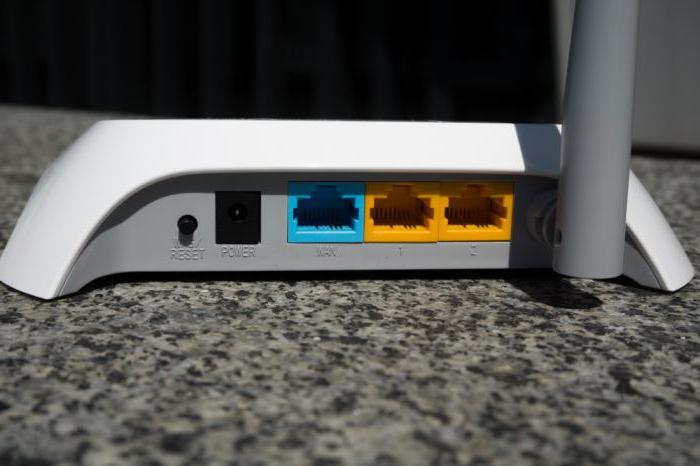
Na předním panelu přístroje jsou indikátory připojení Wi-Fi, přítomnost připojených LAN portů a indikátor napájení. Ve spodní části jsou čtyři otvory pro připojení směrovače ke stěně nebo stropu a nálepka se základními informacemi o směrovači. V zadní části se nám podařilo najít tlačítko reset pro nastavení a připojení služby WDS, zásuvku pro připojení k rozvodné síti, dva porty LAN a jeden port WAN.
První připojení
Nastavení směrovače TL-WR720N by nemělo trvat hodně času, protože to pomůže kompletní CD se specializovaným softwarem. Pro první připojení stačí připojit počítač a směrovač pomocí kabelu Ethernet, zvolit typ připojení a případně typ šifrování. Po postupu bude gadget připraven k práci.
Jak konfigurovat router TL-WR720N?
Stejně jako v mnoha jiných "staromódních" směrovačích lze konfiguraci bodů provést přes webové rozhraní tím, že přejdete na 192.168.1.1 (bez mezery). Než budete konfigurovat TP-LINK TL-WR720N, musíte se přihlásit.
- Na hlavní stránce v poli "Uživatelské jméno" zadejte: admin.
- Do pole "Heslo" zadejte: admin (pokud se používají tovární nastavení a adresa IP se nezměnila).
Poté je nutné tyto údaje změnit. V poli Systémové nástroje můžete přepisovat pole Nové uživatelské jméno a nové heslo.

Chcete-li nastavit připojení k Internetu, musíte přejít do podmenu WAN. Dále, pokud používáte kabelové připojení pomocí protokolu PPPoE, je třeba provést následující kroky:
- V poli, kde je indikován typ sítě (typ připojení WAN), vyberte položku PPPoE.
- Zadejte jméno (přihlašovací jméno) uvedené ve smlouvě.
- Heslo uvedené v dohodě (možná budete muset zadat dvakrát).
- V poli, kde je zadán sekundární připojení, vyberte možnost zakázané.
- V posledním poli (režim WAN) nastavte možnost připojení automaticky.
- Po uložení vybraných nastavení.
Pokud používáte kabelové připojení pomocí protokolu L2tP, je třeba provést následující kroky:
- V poli, kde je indikován typ sítě (typ připojení WAN), vyberte položku L2tP.
- Zadejte jméno (přihlašovací jméno) uvedené ve smlouvě.
- Heslo uvedené v dohodě (možná budete muset zadat dvakrát).
- Nastavte zaškrtnutí v poli Dynamické IP.
- Zadejte IP adresu / název serveru uvedené v dohodě.
- Změna velikosti MTU na 1450 nebo méně.
- V posledním poli (režim WAN) nastavte možnost připojení automaticky.

Pokud používáte kabelové připojení pomocí protokolu NAT, postačí vybrat v poli, kde je zadán typ sítě (typ připojení WAN), dynamickou IP adresu.
Nastavení Wi-Fi
Po připojení routeru k Internetu je nutné zajistit, aby router již distribuoval síť. Chcete-li to provést:
- V boční nabídce webového rozhraní vyberte položku Bezdrátové připojení.
- Najděte pole SSID1 (hlavní síť) a zadejte název (libovolný).
- V poli Region můžete určit libovolný region nebo ho nechat beze změny.
- Zde můžete určit režim provozu nebo povolit WDS.
- Poté otevřete podnabídku Bezdrátové zabezpečení.
- Vybíráme libovolný typ šifrování, ale je lepší vybrat si WPA-2, protože je to bezpečnější volba. WPA-2 lze zanedbat, pokud tento typ šifrování nepříznivě ovlivňuje rychlost připojení.
- Poté zadáme heslo pro připojení a uložení nastavení.

Přesměrování portů (přesměrování)
Tato funkce poskytuje speciální mechanismus pro automatické přesměrování požadavku z externí sítě na hostitele v místní síti za firewallem směrovače. Tato možnost může být užitečná, pokud hodláte nasadit vlastní poštovní nebo webový server. Funkce se často používá k vytváření herních serverů nebo ke stabilizaci práce torrentových sledovačů, protože oba vyžadují otevření specializovaných portů, které jsou směrovači zablokovány.
Chcete-li povolit požadovanou možnost:
- Přejděte na Rozšířené nastavení - Přesměrování.
- Zadejte číslo portu pro otevření / předávání v poli Port služby.
- Zadejte adresu IP zařízení, na které bude port předán.
- Vyberte protokol a změňte stav, který chcete otevřít.
Výsledky testů
V nezávislém testu, v městském bytě, gadget ukázal velmi vysoké rychlosti. Provozovatel sítě, ke kterému byl TL-WR720N připojen během testu, slibuje rychlost připojení 100 MB / s. V důsledku toho služba Speedtest ukázala při skoku 94,86 MB / s a 95,28 MB / s během stahování. Ve skutečnosti je rychlost připojení omezena pouze šířkou pásma kanálu a softwarem směrovače.

Výsledky
Navzdory skutečnosti, že během práce a testování TP-LINK byl TL-WR720N někdy velkolepý: visel a choval se trochu nepředvídatelně (nedokončený software to ovlivňuje), ukázalo se, že je mnohem pozitivnější. Směrovač pracuje poměrně rychle, zřídka ztrácí dotyk nebo se vrací rychlostí. Vypadá to docela hezky, jednoduše nasazený na zeď a nezabere mnoho místa. Pro domácí síť je TL-WR720N téměř dokonalý, protože gadget stojí jen 16 dolarů, ale je nepravděpodobné, že by byl vhodný pro nasazení sítě v kanceláři, protože je vybaven pouze dvěma LAN porty. Na druhou stranu můžete získat několik takových zařízení a nainstalovat mezi nimi můstek WDS, čímž vyřešíte problém s malým počtem portů. Vše závisí na koncovém uživateli.
Nyní lze gadget zakoupit za cenu 899 rublů.